Avant de commencer ce tuto, soyons bien clair : on ne va pas pouvoir systématiquement sauver une impression ratée.
Mais il y a bien 3 cas où il est rageant de devoir jeter une impression qui dure depuis des heures, et sur laquelle, d’un seul coup se produit l’accident : « une panne de courant » ou « la pièce se décolle du plateau » ou encore « plus de filament »si votre machine n’est pas prévue pouvoir gérer ces cas de figure.
On arrive alors à une situation de ce type :

Ma future lampe veilleuse (au premier plan) a perdu sa tête, après presque 3 heures d’impression !!!
Dans un cas comme celui-ci, il m’a paru envisageable de tenter d’imprimer juste la partie manquante, et de la coller.
Mode opératoire
Il va falloir manipuler le fichier stl d’origine, pour scinder le modèle en 2 parties, et générer un nouveau fichier pour uniquement la partie à ré-imprimer.
La principale difficulté à ce stade va être de déterminer le plus précisément possible la position de découpe du modèle original.
Une fois n’est pas coutume, je vais utiliser l’application 3D Builder de Microsoft pour effectuer le plus simplement possible cette opération.
Etape 1
On mesure le plus précisément possible la hauteur de la partie déjà imprimée.
Dans mon cas, ma chouette à actuellement une hauteur de 10 cm.
Etape 2
On ouvre dans 3D Builder le fichier stl d’origine.
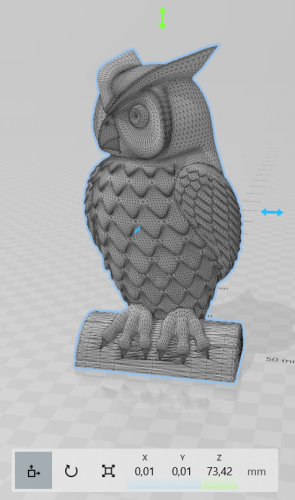
Particularité avec cet outil, il centre systématiquement le modèle autour du plan Z. Mon modèle fait effectivement 146,85 mm de haut (la preuve ci-dessous), et il se trouve automatiquement positionné à z = 73,42 (soit 146,85 / 2) .
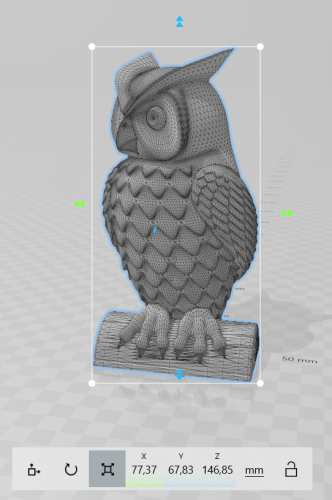
C’est pour moi un premier bug dans cette application, bug dont il faudra tenir compte au moment de scinder la pièce en deux.
Etape 3
On dispose de l’outil « Fractionner » dans l’onglet Modifier.
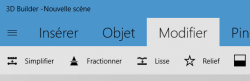
En sélectionnant l’option, 3D Builder scinde par défaut le pièce sur le plan médian. C’est peut-être pour cela que la pièce est positionnée par défaut en son centre. Ce que je considère comme un bug serait-il voulu ? En tout cas, on va voir que ce n’est pas très pratique pour notre usage.
ETAPE 4
On va positionner le plan de coupe au bon endroit.
Nous sommes actuellement sur le plan médian de la pièce, donc à 73,42 mm du bas. Il va donc falloir que l’on déplace le plan de coupe de 100 – 73,42 mm soit de 26,58 mm.
3D Builder nous propose bien de saisir cette valeur, mais une fois encore on constate une incohérence : l’axe Z est orienté vers le bas. Donc pour « élever » le plan de coupe de 26,58 mm, il va falloir saisir « -26,58 » ….
En ne conservant que la partie haute (celle que je souhaite imprimer pour terminer ma pièce), on arrive au résultat souhaité.
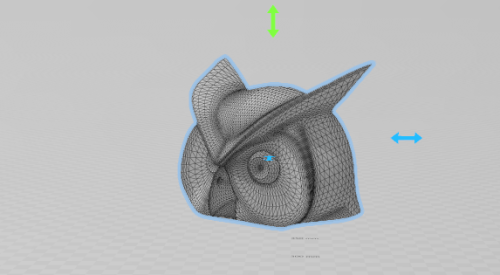
Il ne reste plus qu’à sauvegarder le résultat, et à l’imprimer.
Si tout se passe bien, il faudra ensuite coller les 2 parties et vous aurez ainsi sauvé votre impression.
Le résultat final, dans sa configuration « mini lampe de chevet ».
